Excel如何批量修改多个工作表
来源:网络收集 点击: 时间:2024-02-12【导读】:
我们制作Excel往往会有多个工作表,那么我们如何批量修改多个工作表来提高效率呢,初学者快来学下吧。工具/原料moreExcel方法/步骤1/7分步阅读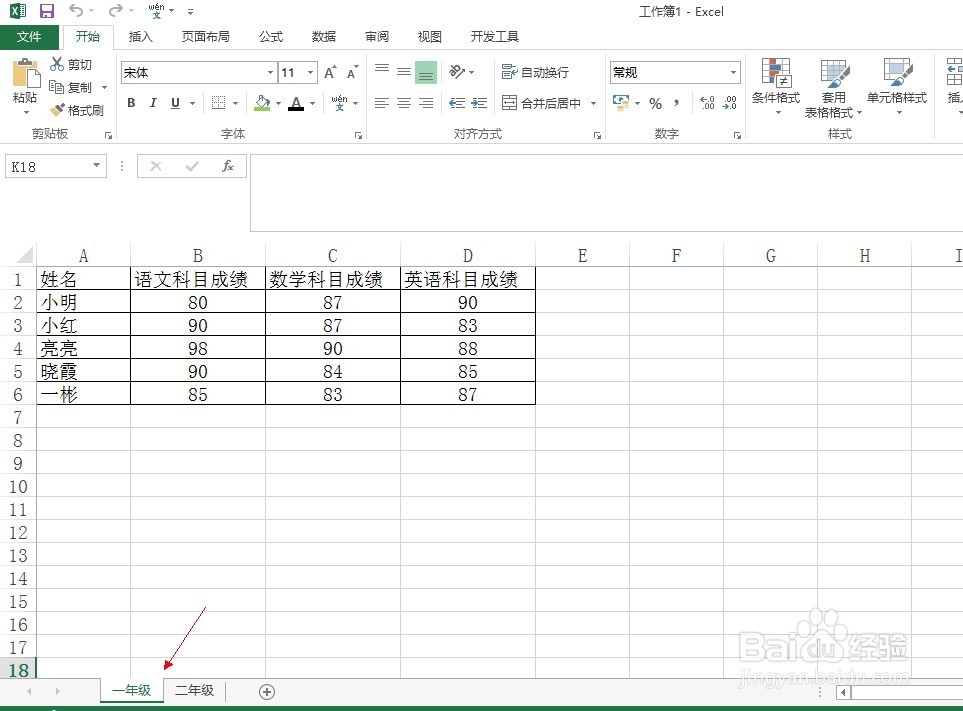 2/7
2/7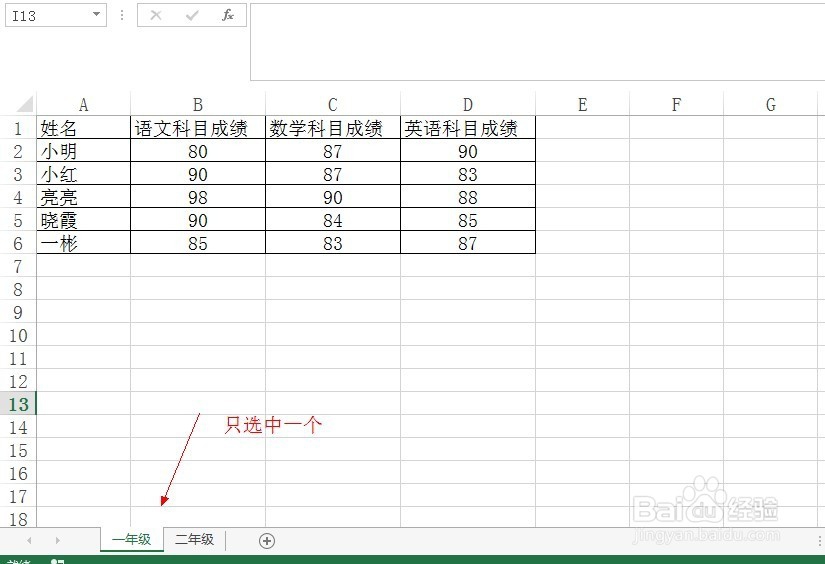
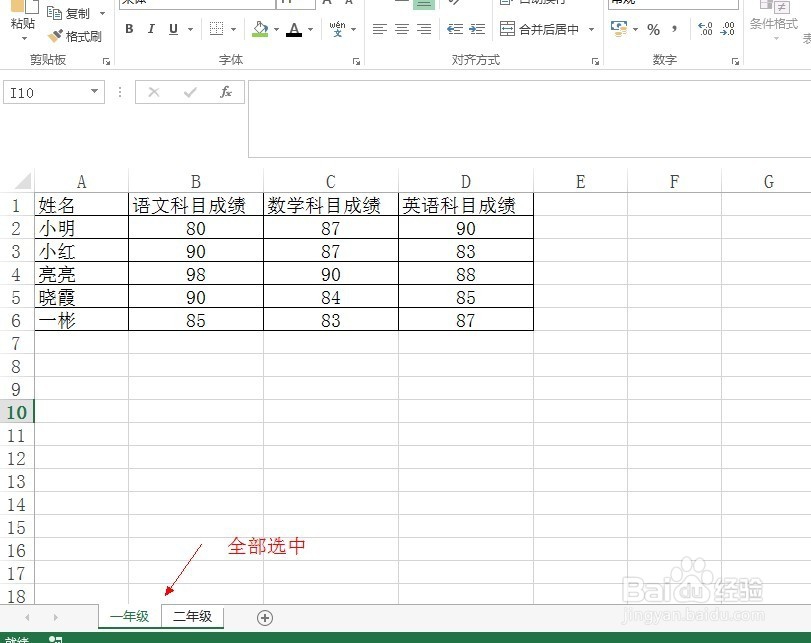 3/7
3/7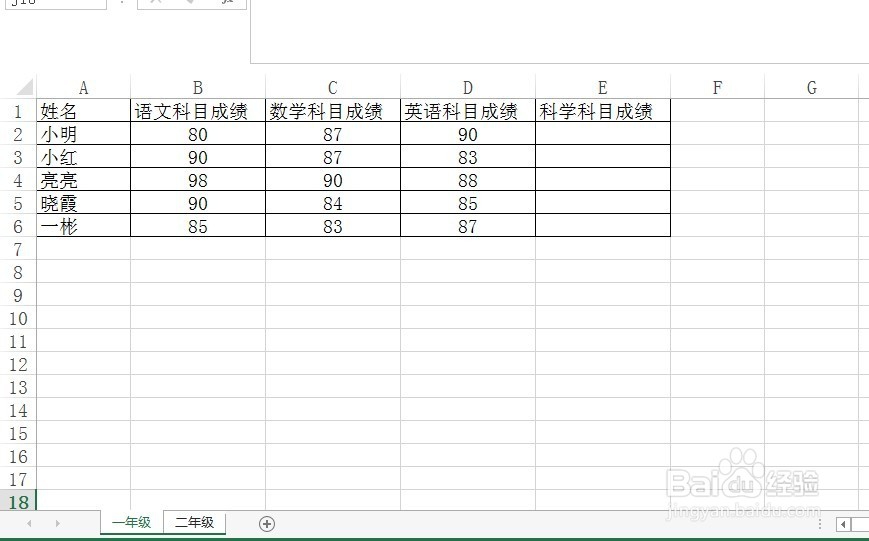 4/7
4/7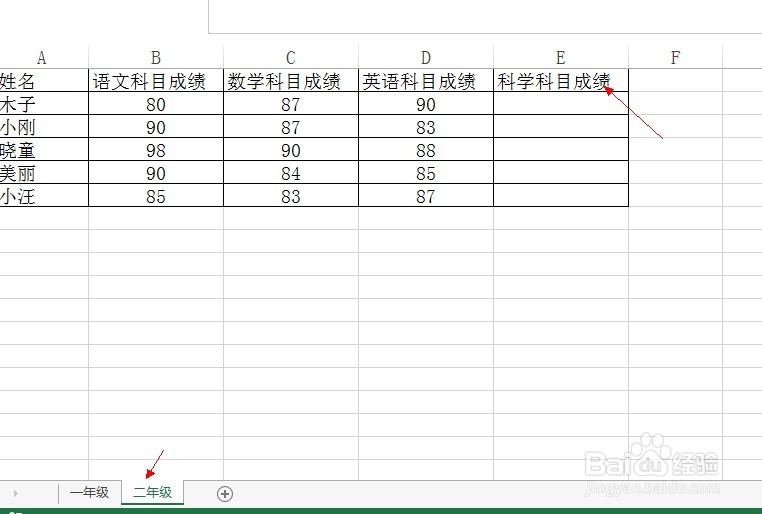 5/7
5/7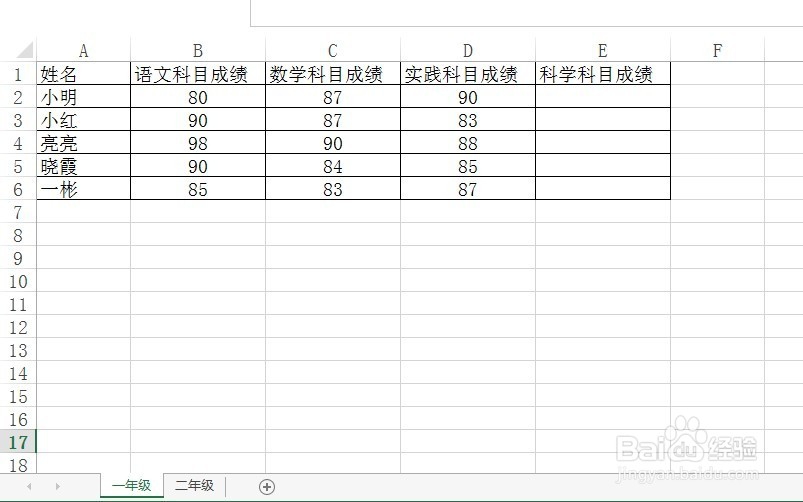
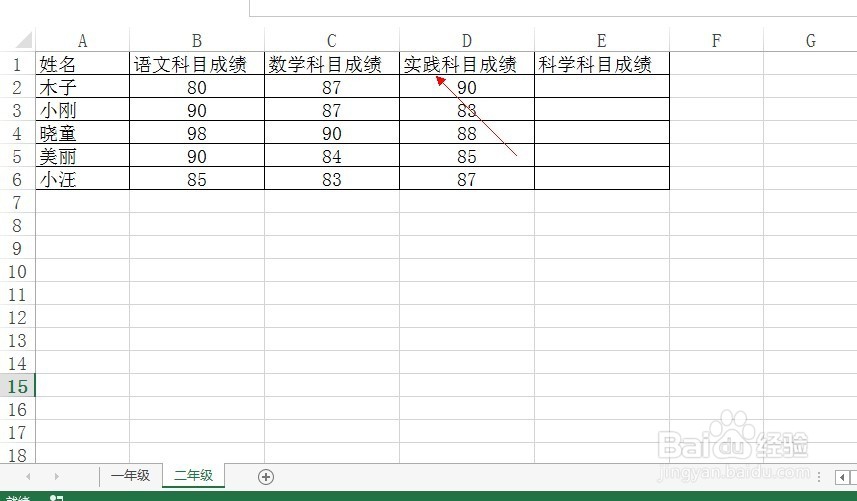 6/7
6/7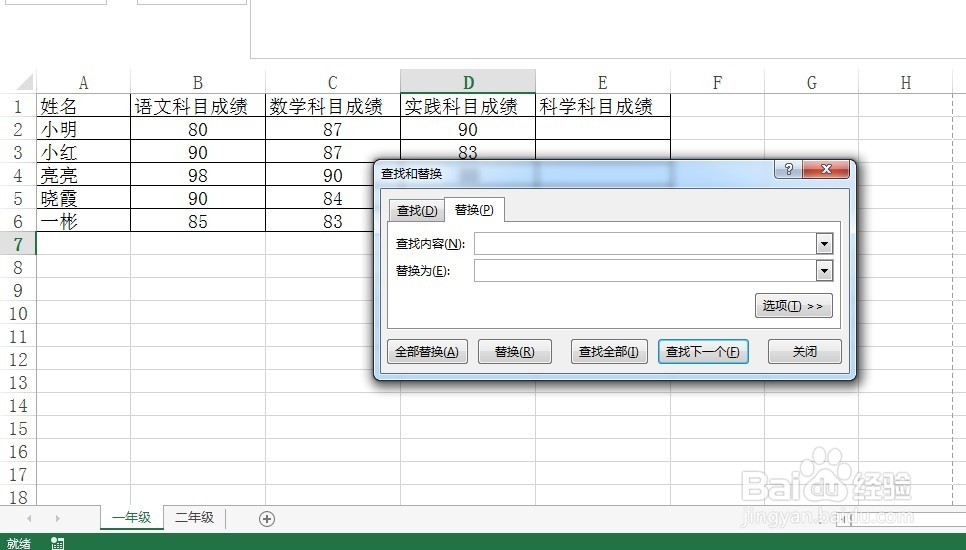 7/7
7/7 注意事项
注意事项
我们举例来说明,方法都是一样的。
打开表格,里面有两个工作表,分别是一年级和二年级同学的成绩。
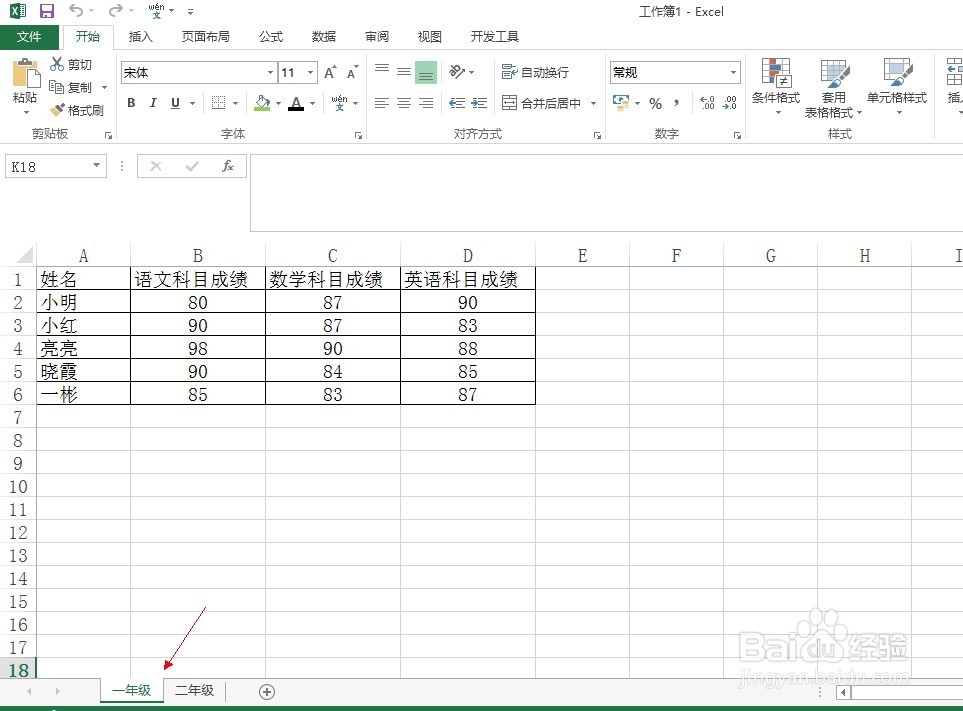 2/7
2/7现在我们需要在英语成绩后面加一列科学成绩。
首先全选所有工作表。选中一年级工作表后,按住shift选择最后一个,这样就全选了。
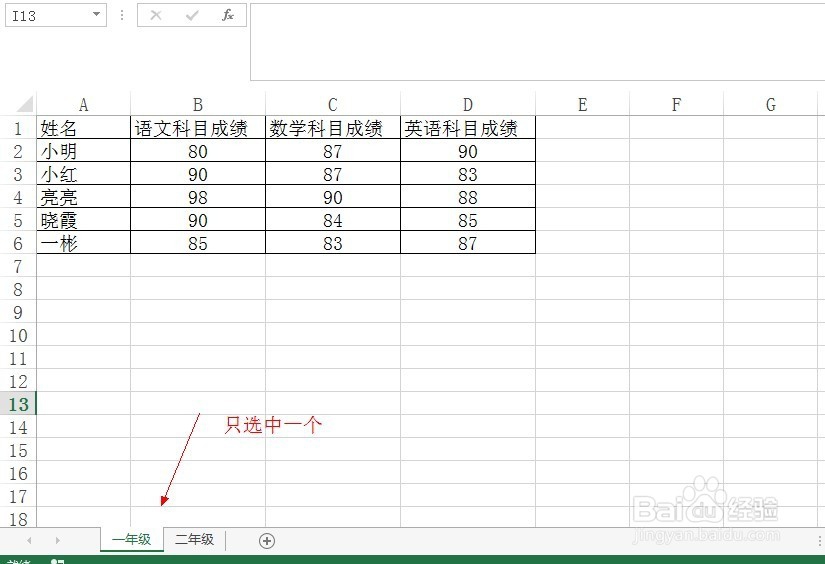
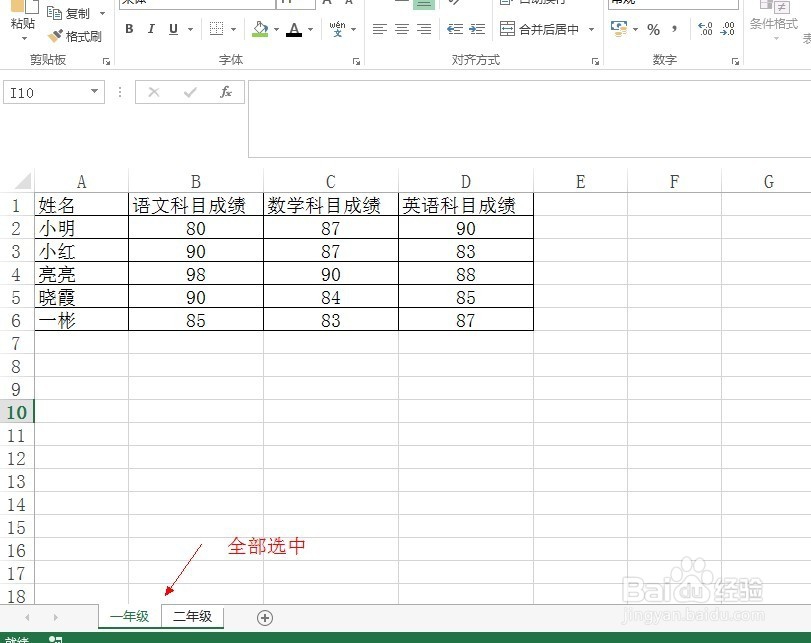 3/7
3/7然后在第一个表格后面新增一列科学成绩。
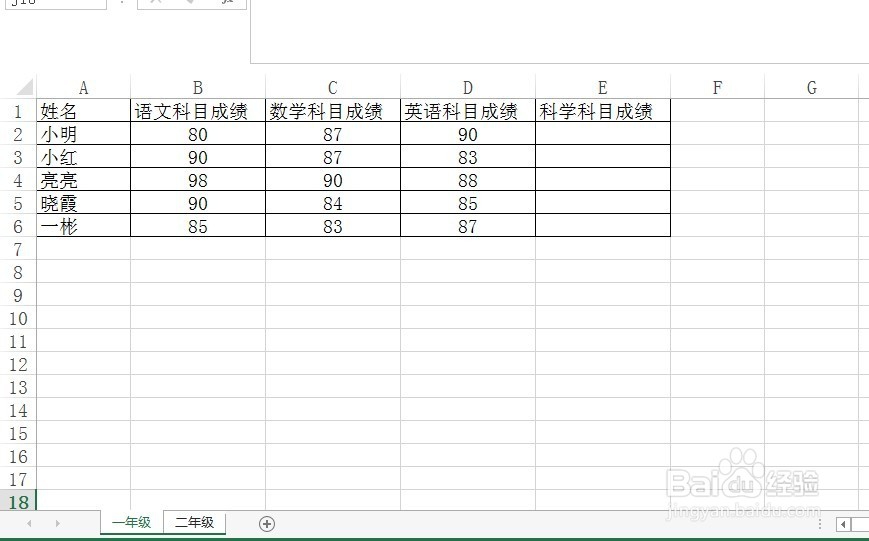 4/7
4/7完成后,我们点开二年级的表格会发现,二年级那边也同时新增了一列。
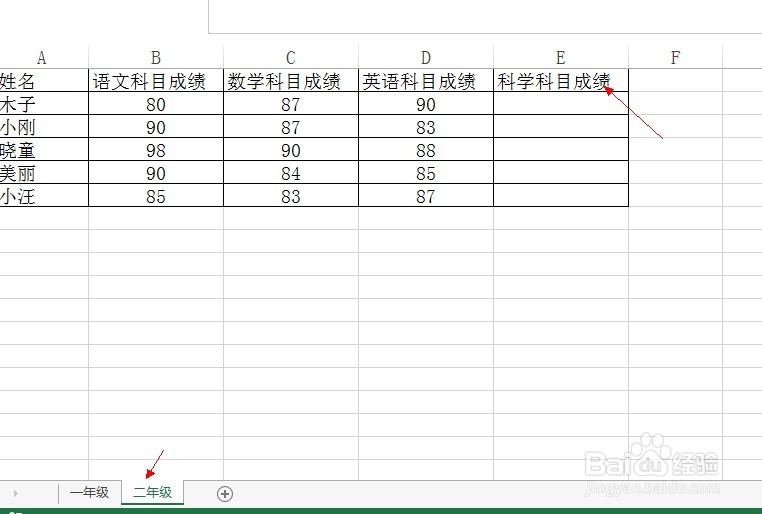 5/7
5/7但大家注意了,这个方法只适用与每个工作表的格式是一样的,因为只有这样,才能在同一个位置做修改。
再举个例子,修改内容,这里简单说了,大家试试就知道了。
选中一年级二年级,在一年级的英语科目成绩那边修改为实践科目成绩,再到二年级那边去看,也被修改了。
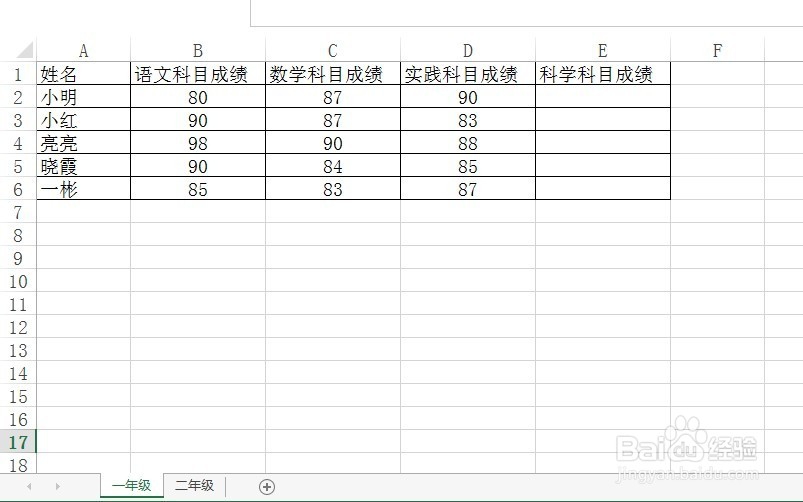
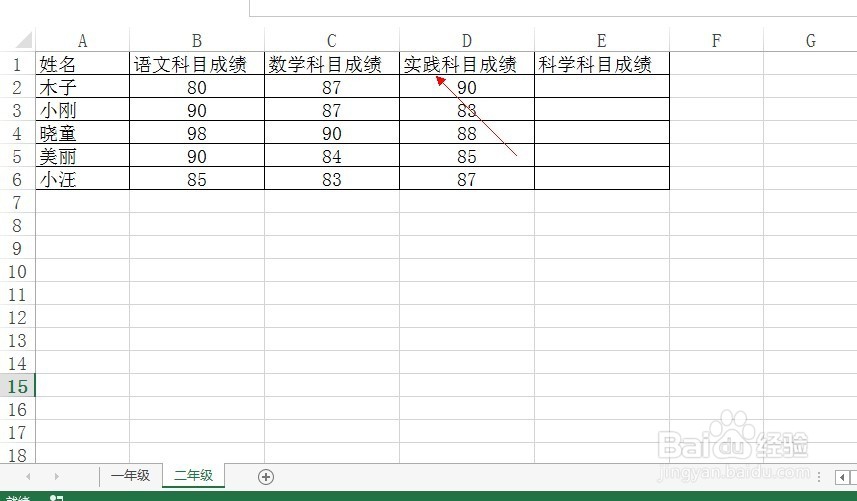 6/7
6/7如果工作表之间的格式不一样,那么我们可以用替换来修改。
ctrl+h打开替换
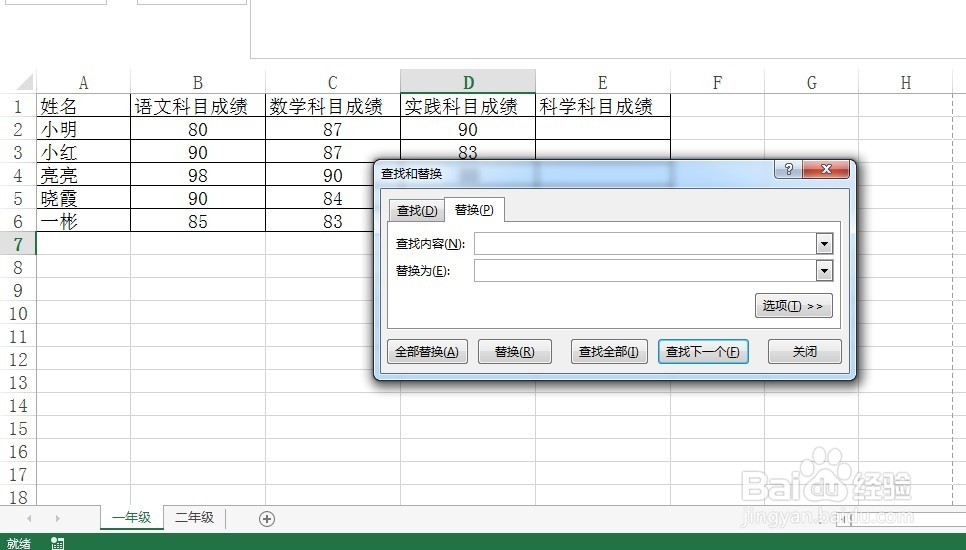 7/7
7/7注意点开选项,修改范围为工作簿,那么所有的工作表上有这个内容的就都被修改了。这样也是很高效的。
 注意事项
注意事项如果本经验帮您多了解了一点,请给我点赞投票吧,感谢!
EXCEL版权声明:
1、本文系转载,版权归原作者所有,旨在传递信息,不代表看本站的观点和立场。
2、本站仅提供信息发布平台,不承担相关法律责任。
3、若侵犯您的版权或隐私,请联系本站管理员删除。
4、文章链接:http://www.1haoku.cn/art_27117.html
上一篇:Dell电脑如何更换电池
下一篇:如何在Excel表格中使用RANK函数进行排名
 订阅
订阅